- Συγγραφέας Abigail Brown [email protected].
- Public 2023-12-17 06:44.
- Τελευταία τροποποίηση 2025-01-24 12:06.
Τι πρέπει να γνωρίζετε
- Εξαγωγή για Excel: Για τις περισσότερες εφαρμογές, επιλέξτε Αρχείο > Εξαγωγή > επιλέξτε αρχείο συμβατό με Excel (CSV ή μορφή κειμένου).
- Εισαγωγή: Βεβαιωθείτε ότι τα εξαγόμενα δεδομένα είναι με τη σειρά > άνοιγμα/δημιουργία φύλλου εργασίας > επιλέξτε Data > επιλέξτε μορφή/επιλογή εισαγωγής.
- Εισαγωγή βάσης δεδομένων Access: Επιλέξτε Λήψη δεδομένων > From Database > Από τη βάση δεδομένων Microsoft Access > επιλέξτε αρχείο.
Αυτό το άρθρο εξηγεί πώς να εξαγάγετε δεδομένα από άλλες εφαρμογές στο Excel για Microsoft 365, Excel 2019 και Excel 2016.
Πώς να εξάγετε δεδομένα στο Excel
Το Excel μπορεί να συλλάβει δεδομένα από διάφορες πηγές, από άλλα βιβλία εργασίας του Excel, έως αρχεία κειμένου, Facebook, άλλους πίνακες και εύρη δεδομένων και οποιαδήποτε διεύθυνση URL ιστού εισάγετε. Εάν έχετε έτοιμη πρόσβαση στα δεδομένα, μπορείτε να εισαγάγετε απευθείας από αυτήν την πηγή, κάτι που θα αναφερθούμε εδώ.
Για ορισμένες εφαρμογές, ίσως χρειαστεί να κάνετε εξαγωγή των δεδομένων από αυτήν την εφαρμογή πρώτα ή ακόμη και να έχετε τις επιλογές για απευθείας εξαγωγή στο Excel. Αυτό ξεφεύγει από το πεδίο εφαρμογής αυτού του άρθρου, καθώς υπάρχουν πάρα πολλές εφαρμογές για να καταγραφούν μεμονωμένα. Ωστόσο, κατά κανόνα, μπορεί να επιτευχθεί μεταβαίνοντας στο File > Export και επιλέγοντας έναν τύπο αρχείου που είναι συμβατός με το Excel ή το Excel εάν εξάγει απευθείας σε αυτό. Το Microsoft Excel υποστηρίζει μεγάλη λίστα μορφών αρχείων, αλλά συνήθως θέλετε τα δεδομένα να αντιπροσωπεύονται είτε σε τιμή διαχωρισμένη με κόμματα (CSV) είτε σε μορφή κειμένου.
Πώς να εισαγάγετε δεδομένα στο Excel
Εάν θέλετε να εξασκηθείτε στην εξαγωγή δεδομένων στο Excel, μπορείτε να ακολουθήσετε το παράδειγμά μας χρησιμοποιώντας δείγμα βάσης δεδομένων από τη Microsoft.
- Πριν ξεκινήσετε τη διαδικασία εξαγωγής/εισαγωγής, είναι καλή ιδέα να δώσετε μια γρήγορη ματιά στα δεδομένα σας για να βεβαιωθείτε ότι όλα είναι εντάξει. Χάνεις τον χρόνο σου μόνο εάν εισάγεις λανθασμένα ή ελλιπή δεδομένα, γιατί μπορεί να χρειαστεί να επαναλάβεις ολόκληρη τη λειτουργία εισαγωγής/εξαγωγής.
- Όταν είστε έτοιμοι, εξαγάγετε τα δεδομένα εάν είναι απαραίτητο με τη συγκεκριμένη εφαρμογή ή την πηγή σας και, στη συνέχεια, ανοίξτε (ή δημιουργήστε) το φύλλο εργασίας του Excel στο οποίο θέλετε να εισαγάγετε τα δεδομένα.
-
Επιλέξτε την καρτέλα Data στο επάνω μενού.

Image -
Πάνω από την υποεπικεφαλίδα Λήψη και μετατροπή δεδομένων υπάρχει ένας αριθμός επιλογών που μπορείτε να επιλέξετε, αλλά εάν δεν ισχύει καμία από αυτές, επιλέξτε τη γενικευμένη Λήψη δεδομένων Κουμπί.

Image -
Για να εισαγάγετε μια βάση δεδομένων της Access, επιλέξτε Λήψη δεδομένων > From Database > From Microsoft Access Database.

Image - Στο επόμενο παράθυρο της Εξερεύνησης αρχείων, επιλέξτε τη βάση δεδομένων (ή άλλο τύπο αρχείου) από την οποία θέλετε να εισαγάγετε τα δεδομένα και επιλέξτε OK.
-
Εάν το αρχείο Access έχει πολλές βάσεις δεδομένων, το παράθυρο Navigator θα παρέχει έναν αριθμό επιλογών εισαγωγής. Σε αυτήν την περίπτωση, εισαγάγετε το qrySalesbyCategory επιλέγοντάς το και, στη συνέχεια, επιλέγοντας Load Για να κάνετε οποιεσδήποτε αλλαγές στα δεδομένα πριν τα εισαγάγετε, επιλέξτε Αντ' αυτού, μετασχηματίστε δεδομένα.

Image
Το Excel μπορεί να εισάγει μόνο το φύλλο δεδομένων, τη φόρμα και την αναφορά. Πρόσθετα στοιχεία όπως μακροεντολές και λειτουργικές μονάδες δεν θα εισαχθούν στο φύλλο εργασίας του Excel.
Ανάλογα με το μέγεθος της βάσης δεδομένων σας και την ταχύτητα του υπολογιστή σας, η εισαγωγή των δεδομένων μπορεί να διαρκέσει κάποιο χρόνο, επομένως περιμένετε να ολοκληρωθεί. Ωστόσο, εάν όλα έχουν πάει σύμφωνα με το σχέδιο, όταν ολοκληρωθεί, θα πρέπει τώρα να δείτε τα δεδομένα σας να έχουν εισαχθεί πλήρως στο Excel και να εμφανίζονται σε χρήσιμη μορφή. Μπορείτε να συνεχίσετε να εισάγετε δεδομένα εάν χρειάζεστε περισσότερα ή να αρχίσετε να εργάζεστε για την εφαρμογή συναρτήσεων, τύπων και άλλων χρήσιμων εργαλείων που έχει να προσφέρει το Excel.
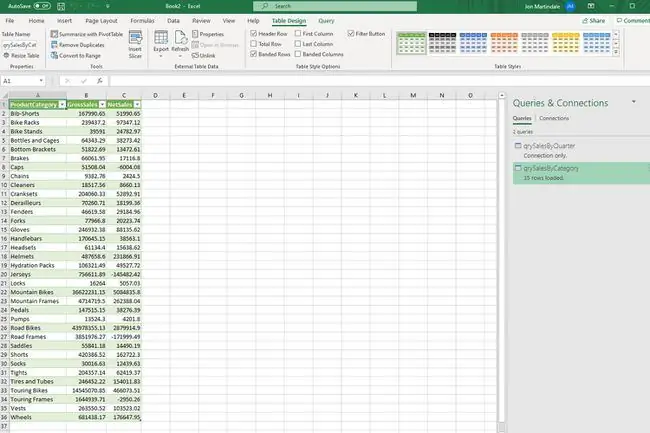
Σε ορισμένες συμβατές εφαρμογές, όπως η Access, τα δεδομένα μπορούν απλώς να αντιγραφούν από μια ενεργή βάση δεδομένων της Access και να τα επικολληθούν στο Excel. Για περισσότερους τύπους σχετικά με αυτό, ανατρέξτε στον οδηγό μας για αντιγραφή και επικόλληση.






